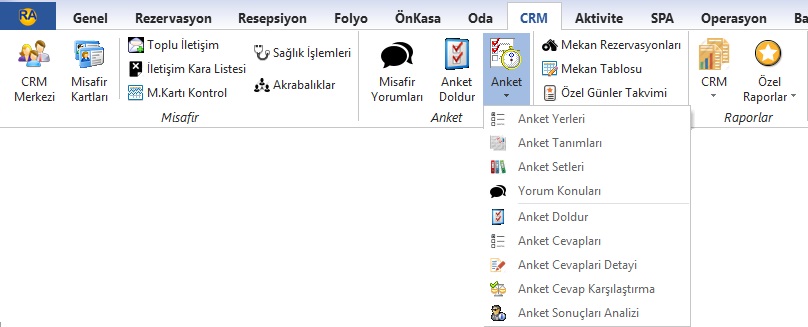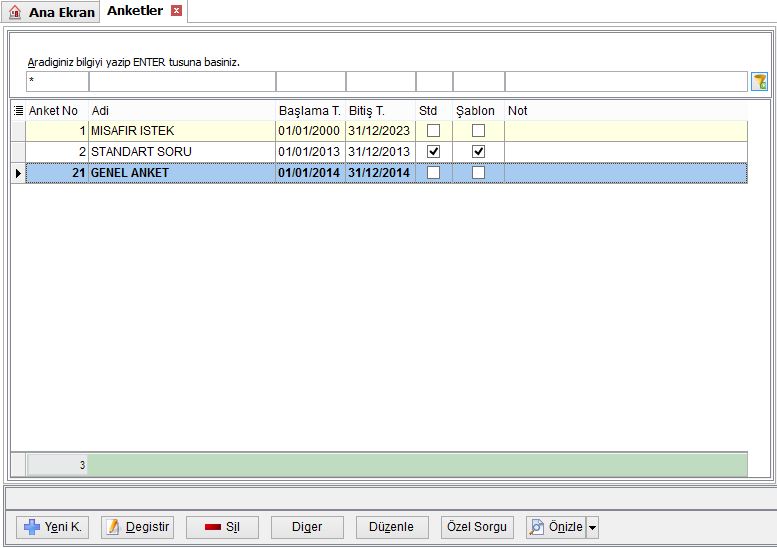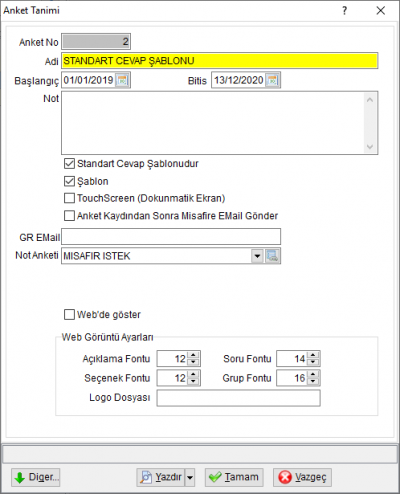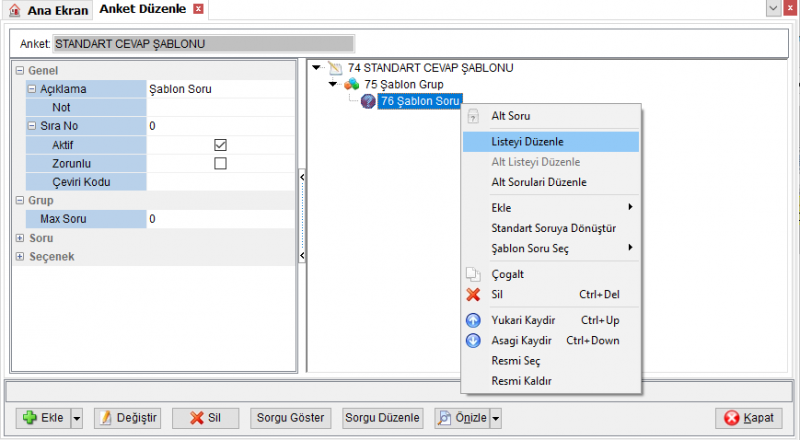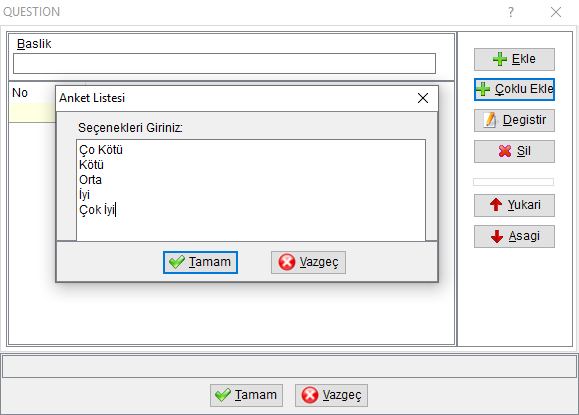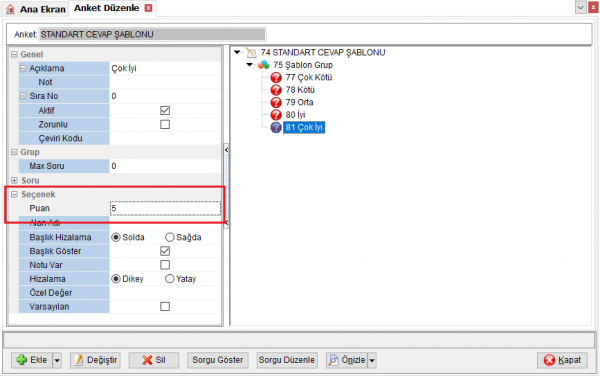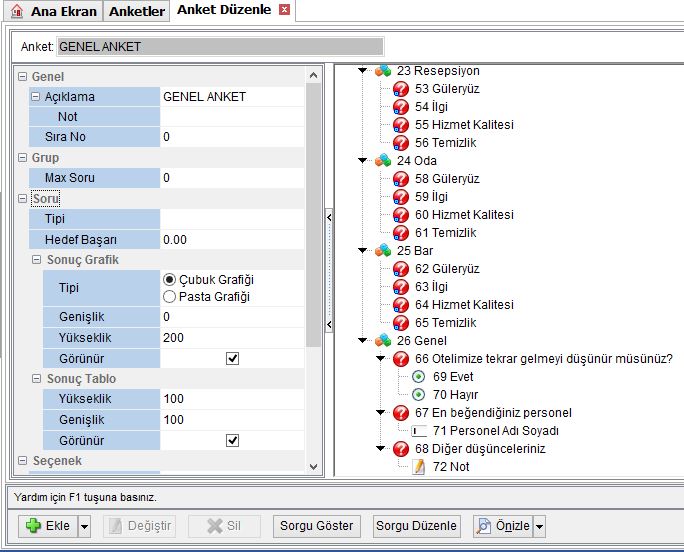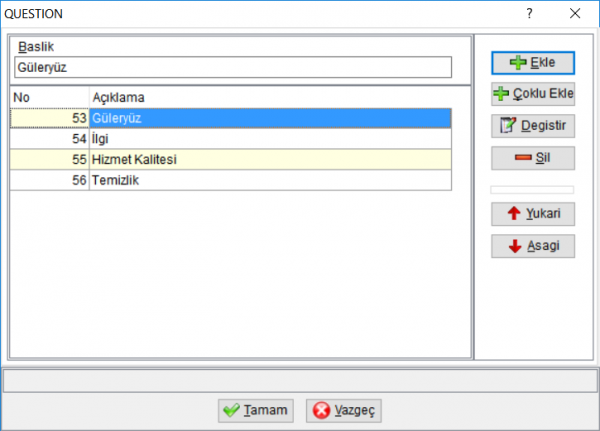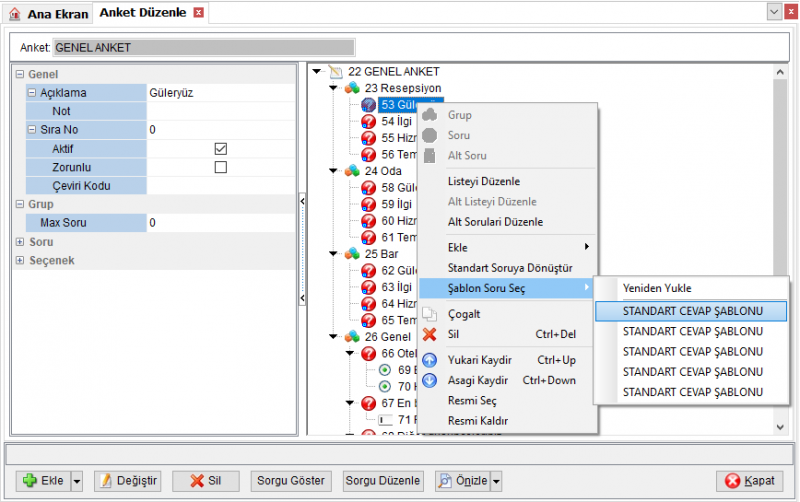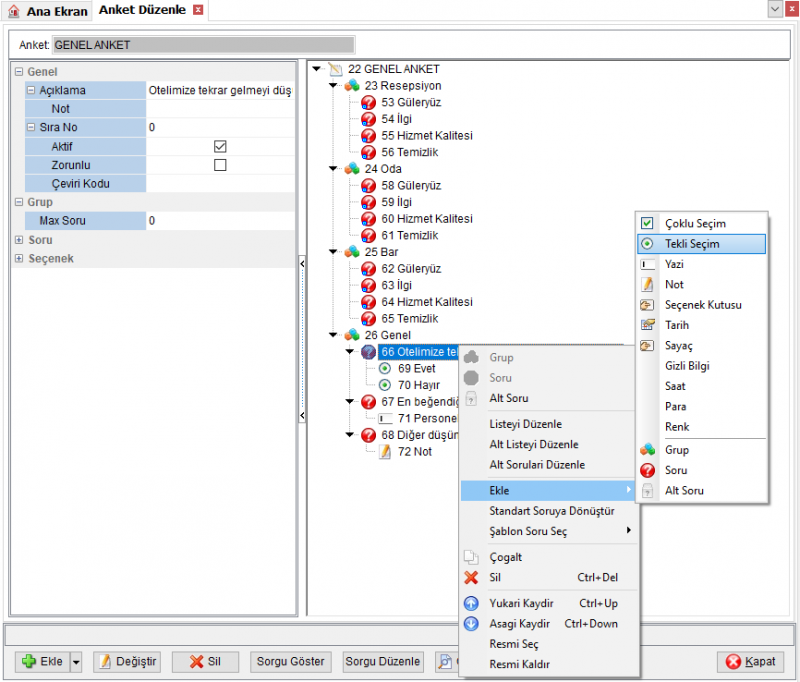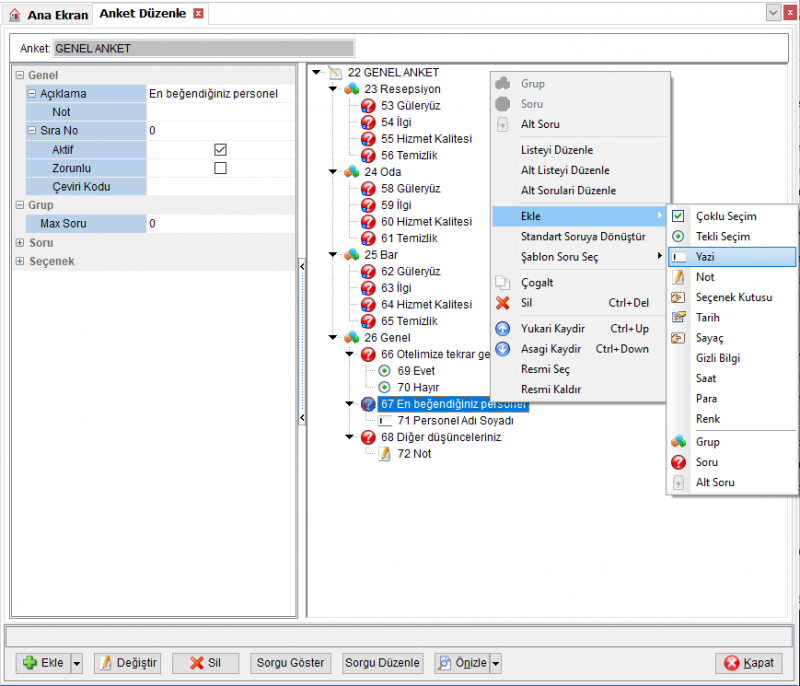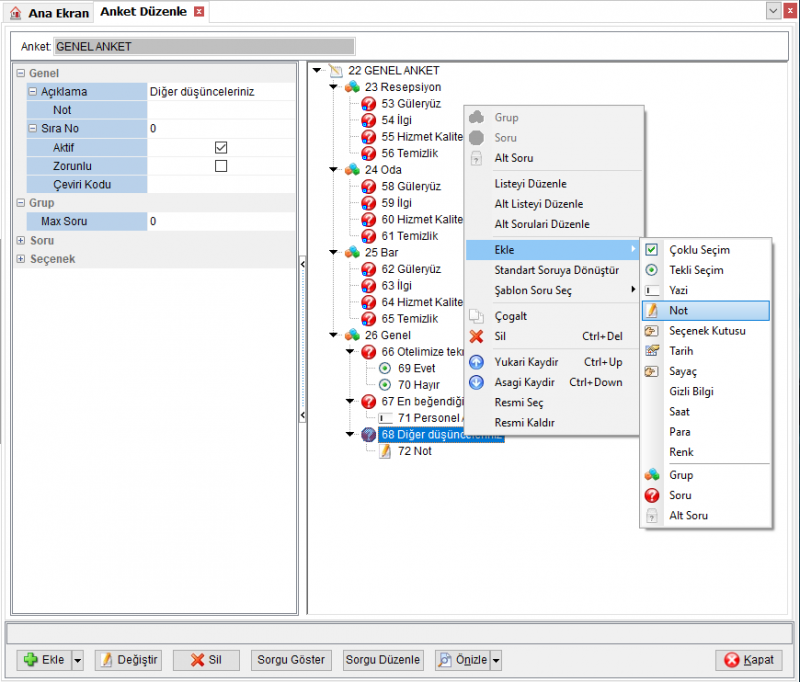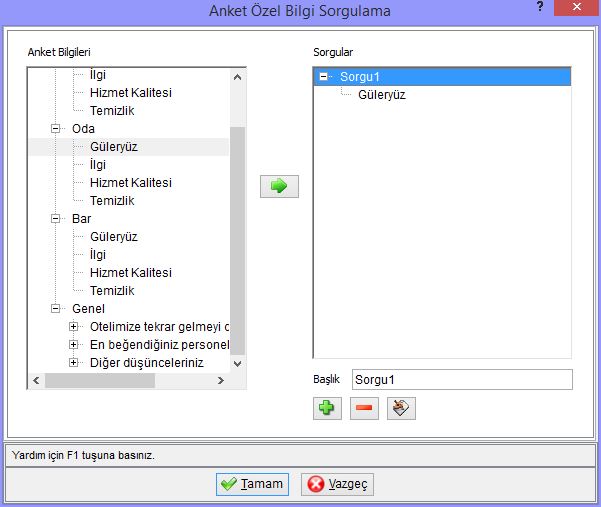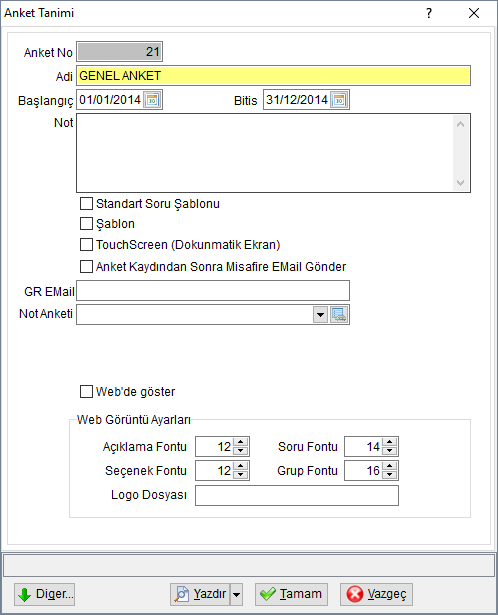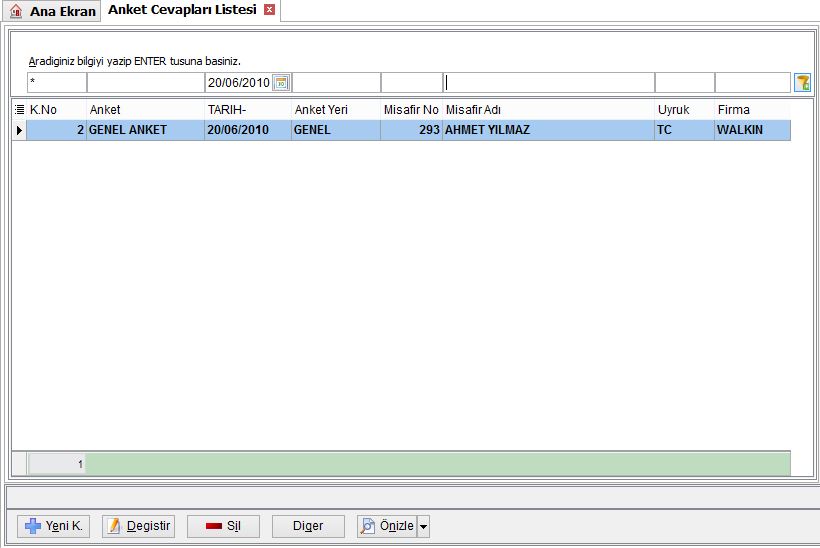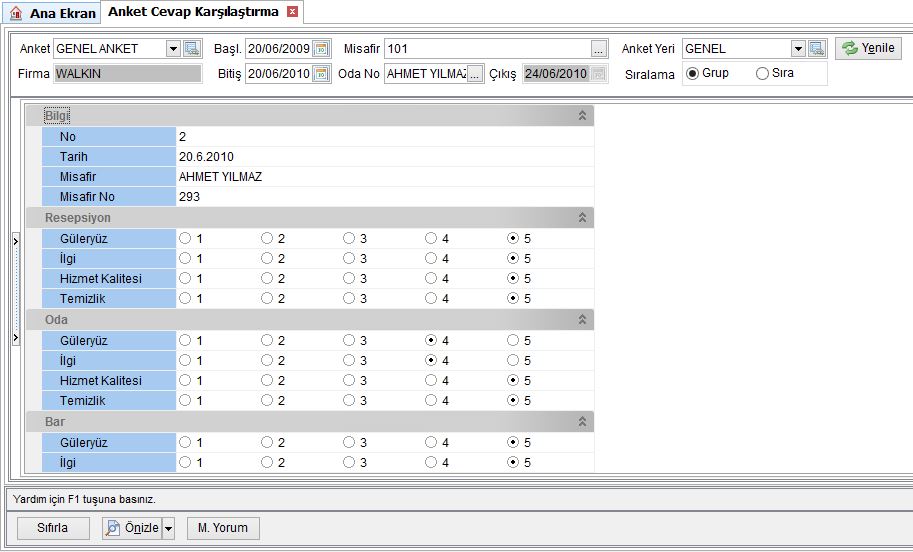Anket
İçindekiler
Anket Yerleri
Anketin ilgili olduğu mekan tanımlanır. (Örnek: Mekan Restaurant, SPA vb...) Tüm mekanları kapsayan bir anket için GENEL bir mekan tanımlanabilir.
Anket Tanımları
- Yeni Kayıt: Yeni anket tanımlanması için kullanılır.
- Değiştir: Tanımlı anket kayıtının değişiklik yapılmasını sağlar.
- Sil: Tanımlı anket kayıtının silinmesini sağlar.
- Düzenle: Seçili anketin içeriğinin düzenlenmesini sağlar.
Anket tanımlaması yapılırken standart soru şablonu tanımlarının yapılması gerekir. Örnek olarak anket sorularımızın cevaplarının Çok Kötü, Kötü, Orta, İyi, Çok İyi olduğunu varsayalım. Bunun için Anket Tanımları ekranında Yeni Kayıt butonuna basılarak Anket Tanımı ekranı açılır. Adı kısmına Standart Soru Şablonu yazılarak bu tanımın anket sorularına verilen cevapların tanımı olduğu belirtilir ve Standart Soru şablonu seçeneği seçilerek şablon tanımı yapılır.
Şablon Tanımı yapıldıktan sonra Düzenle Butonuna basılarak Standart Soru Şablonu düzenleme ekranına girilir. Gelen ekranda Şablon soru seçeneğine sağ tıklama yapılarak Listeyi düzenle seçeneği ile tamım ekranına girilir
Gelen ekranda Çoklu Ekle seçeneği ile Çok Kötü, Kötü, Orta, İyi, Çok İyi şeklinde seçenekler alt alta yazılarak standart soru şablonu tanımları oluşturulur
Standart Soru Şablonumuzu tanımladıktan sonra ekranın sol tarafındaki Seçenek menüsünden istenirse cevapların puan değerleri de yazılabilir.
Standart Soru Şablonumuzu tanımlayıp puanlamasını yaptıktan sonra Anket Tanımlarından Otelde kullanılan anketlerin tanımı yapılabilir. Burada tanım yapılırken Grup Tanımlarında Resepsiyon Oda Bar gibi konu başlıkları tanımlanır.
Konu Başlıklarınının üzerine sağ tıklama yapılarak İlgili başlığa ait anket soruları tanımı yapılabilir. Örn. Resepsiyon başlığına sağ tıklayıp soru ekle diyerek Güleryüz,İlgi, Hizmet Kalitesi, Temizlik gibi soru tanımlaması yapılabilir.
Soru tanımları yapıldıktan sonra soru tanımına sağ tıklama yapılarak gelen ekrandan Şablon Soru seç seçeneği seçilir ve standart soru şablonu seçilir. Böylece Anket doldurma ekranında bu soru altında yukarıda tanımlamış olduğumuz Çok Kötü, Kötü, Orta, İyi, Çok İyi seçeneklerinin gelmesi ve seçilebilmesi sağlanmış olur
Otelimize tekrar gelmeyi düşünür müsünüz? Şeklinde evet hayır soruları için soru tanımına sağ tıklama yapılarak Ekle Seçeneğinden Tekli seçim seçeneği seçilerek sadece evet yada sadece hayır seçi
mi yapılacak şekilde düzenleme yapılabilir
En beğendiğiniz personel gibi bilgi girişi yapılacak sorular için soru tanımına sağ tıklama yapılarak Ekle Seçeneğinden Yazı seçeneği seçilerek cevap alanına değer yazılabilmesi için düzenleme yapılması sağlanır. Yazı seçeneğinde personel adı soyadı bilgileri gibi 255 Karaktere kadar değer yazılabilir.
Diğer düşünceleriniz gibi bilgi girişi yapılacak sorular için soru tanımına sağ tıklama yapılarak Ekle Seçeneğinden Not seçeneği seçilerek cevap alanına değer yazılabilmesi için düzenleme yapılması sağlanır. Not seçeneğinde yazı seçeneğinden farklı olarak 255 karakterden uzun değer girişi yapılabilir.
- Ekle: Anket içeriğine soru eklenmesini sağlar.
- Değiştir: Seçili içeriğin değiştirilmesini sağlar.
- Sil: Seçili içeriğin silinmesini sağlar.
- Sorgu Göster:
- Sorgu Düzenle:
- Özel Sorgu:
Anket adı, geçerli olacağı tarihler ve varsa anketle ilgili not girilir.
- Standart Soru Şablonu: Tanımlanan anketin standart bir şablon olarak kullanabilmesi için bu seçenek işaretlenmelidir.
- Touch Screen (Dokunmatik Ekran): Dokunmatik ekranlarda kullanılabilmesi için bu seçenek seçilmelidir.
- Şablon: Tanımlanan anketin şablon olarak kullanabilmesi için bu seçenek işaretlenmelidir.
- Anket Kaydından Sonra Misafire Email Gönder: Anket kaydından sonra misafire bilgi maili gönderilmesi sağlanır.
- GR Email: Misafir ilişkileri mail adresi bu alanda belirtilir. Eğer Anket Kaydından Sonra Misafire Email Gönder seçeneği etkinse belirtilen mail adresinden anket kayıt edildikçe mail gönderilecektir.
- Not Anketi:
- Web'de Göster: Anketin web arayüzünde gösterileceğin belirtildiği alandır. Bu seçenek seçildiğinde aşağıdaki font ayarları etkin olacaktır.
Anket Setleri
Anket Cevapları
Misafirlerin anket sorularına vermiş olduğu cevapların kayıtları bu ekranda listelenir.
Filtre alanından sorgulayarak getirilen anket kaydının üzerinde çift tıklayarak ankette değişiklik yapabilirsiniz.
Anket Cevapları Detayı
Anket Cevap Karşılaştırma
Anket Sonuçları Analizi
Belirtilen anket tarih aralığı ve grafik tipine göre anket analizleri ekrana getirilir.